- Ігри постійно збиваються в Windows 10 з багатьох причин, таких як застарілий драйвер або інші програмні перешкоди.
- Щоб виправити цю помилку, слід перевірити налаштування антивірусу або вбудоване рішення безпеки Windows.
- Коли всі ігри виходять з ладу на вашому ПК, обов’язково протестуйте апаратне забезпечення комп’ютера.
- Також слід перевірити додаткові налаштування, які ви могли зробити для графічного процесора.
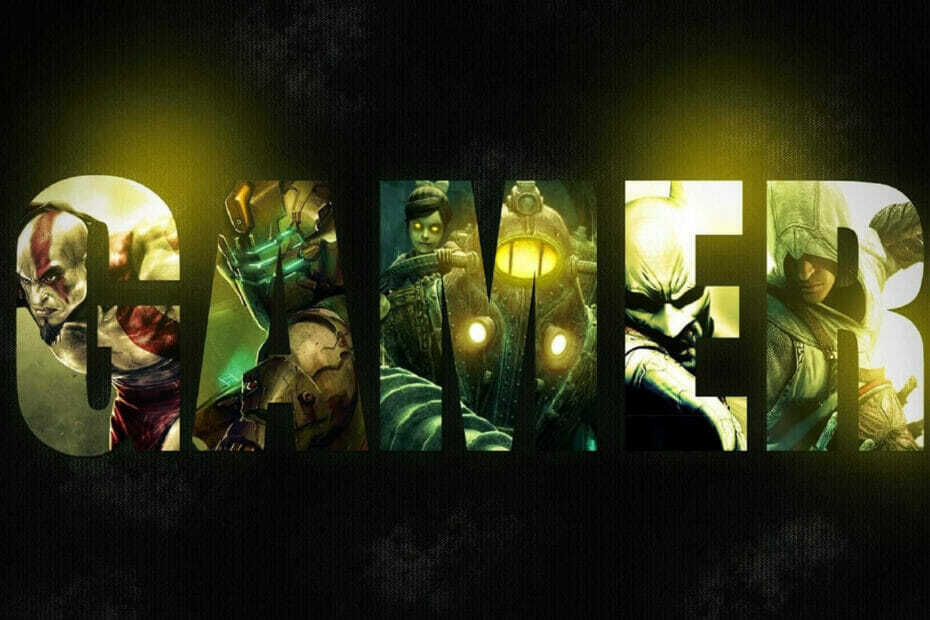
Це програмне забезпечення буде виправляти поширені помилки комп'ютера, захищати вас від втрати файлів, шкідливого програмного забезпечення, відмови обладнання та оптимізувати ваш ПК для досягнення максимальної продуктивності. Вирішіть проблеми з ПК та видаліть віруси зараз за 3 простих кроки:
- Завантажте інструмент відновлення ПК Restoro що поставляється із запатентованими технологіями (патент доступний тут).
- Клацніть Почніть сканування знайти проблеми з Windows, які можуть спричинити проблеми з ПК.
- Клацніть Відремонтувати все щоб виправити проблеми, що впливають на безпеку та продуктивність вашого комп’ютера
- Restoro завантажив 0 читачів цього місяця.
На платформі Windows мільйони геймерів, і оскільки більшість користувачів оновилися до Windows 10, можна з упевненістю сказати це Windows 10 в даний час є найпопулярнішою ігровою системою.
Незважаючи на свою популярність, здається, що ігор аварійне завершення роботи в Windows 10, тож давайте подивимось, чи зможемо це якось виправити.
Багато з нас із задоволенням грають у відеоігри на своєму ПК, але деякі користувачі повідомляють, що ігри крах у Windows 10. Ось кілька неприємних проблем, про які повідомляється:
- Ігри, що збій на робочий стіл - Якщо у вас виникла ця помилка, можливо, проблема в конфігурації вашої гри; спробуйте змінити налаштування гри та перевірте, чи це вирішує проблему
- Всі ігри виходять з ладу - Деякі користувачі повідомляли, що всі ігри аварійно завершують роботу на своєму ПК з Windows 10; це може бути великою проблемою, але ви повинні мати можливість виправити це за допомогою одного з наших рішень
- Ігри Steam виходять з ладу Windows 10 - Майже всі геймери використовують Steam, але кілька користувачів повідомили про це Ігри Steam виходять з ладу на своєму ПК; щоб вирішити цю проблему, обов’язково перевірте кеш ігор своїх ігор Steam
- Старі ігри виходять з ладу Windows 10 - На думку користувачів, здається, що старіші ігри падають на Windows 10; якщо у вас така сама проблема, можливо, ви зможете її виправити, запустивши ігри в режимі сумісності
- Збій Windows 10 під час гри - Якщо у вас є ця проблема, проблема може бути пов’язана з драйверами дисплея; просто переінсталюйте або оновіть драйвери та перевірте, чи це вирішує проблему
- Ігри випадково падають під Windows 10 - Якщо ігри випадково аварійно завершують роботу в Windows 10, проблема може бути у налаштуваннях розгону; щоб вирішити проблему, видаліть налаштування розгону та перевірте, чи це вирішує проблему
- Збій ігор при запуску - Кілька користувачів повідомили, що вони не можуть грати в ігри, оскільки вони постійно аварійно запускаються; щоб вирішити проблему, потрібно перевірити та видалити будь-які сторонні програми, які можуть заважати вашим іграм
Як я можу виправити збої гри в Windows 10?
1. Оновіть драйвери дисплея

Залежно від типу графічної карти, яку ви використовуєте, завжди добре оновлювати драйвери. Для цього вам потрібно знайти модель вашого відеокарта та відвідайте веб-сайт виробника.
Якщо доступні драйвери для Windows 10, переконайтеся, що ви їх завантажили, але якщо ваш виробник поки не випустив драйвери для Windows 10, ви можете просто завантажити найновіші драйвери для Windows 8.
Усі драйвери потрібно оновити, але робити це вручну забирає багато часу, тому ми радимо використовувати сторонні рішення для автоматичного оновлення драйверів.
 Якщо ви геймер, виробник фото / відео або ви щодня маєте справу з будь-якими інтенсивними візуальними робочими процесами, ви вже знаєте важливість своєї графічної карти (GPU).Щоб переконатися, що все проходить гладко, і уникнути будь-яких помилок драйвера графічного процесора, обов’язково використовуйте повну версію Помічник оновлення драйверів, який вирішить ваші проблеми всього за пару кліків, і ми настійно рекомендуємо DriverFix.Виконайте ці прості кроки для безпечного оновлення драйверів:
Якщо ви геймер, виробник фото / відео або ви щодня маєте справу з будь-якими інтенсивними візуальними робочими процесами, ви вже знаєте важливість своєї графічної карти (GPU).Щоб переконатися, що все проходить гладко, і уникнути будь-яких помилок драйвера графічного процесора, обов’язково використовуйте повну версію Помічник оновлення драйверів, який вирішить ваші проблеми всього за пару кліків, і ми настійно рекомендуємо DriverFix.Виконайте ці прості кроки для безпечного оновлення драйверів:
- Завантажте та встановіть DriverFix.
- Запустіть програмне забезпечення.
- Зачекайте, поки DriverFix виявить усі ваші несправні драйвери.
- Тепер програма покаже вам усі драйвери, у яких є проблеми, і вам просто потрібно вибрати ті, які ви хотіли б виправити.
- Зачекайте, поки програма завантажить та встановить найновіші драйвери.
- Перезапустіть ПК, щоб зміни набрали чинності.

DriverFix
Тримайте GPU на піку їхньої продуктивності, не турбуючись про його драйвери.
Відвідайте веб-сайт
Застереження: цю програму потрібно оновити з безкоштовної версії, щоб виконувати певні дії.
2. Оновіть Windows 10

Якщо це проблема з Windows 10, завжди радимо постійно оновлювати Windows 10. Це здається основною проблемою, тому, швидше за все, Microsoft вирішить цю проблему за допомогою наступне оновлення Windows 10.
Якщо ваші драйвери оновлюються так само, як і Windows 10, у більшості випадків цього достатньо, щоб виправити будь-які збої гри. Якщо проблема не зникне, можливо, вона буде виправлена найновішим оновленням Windows 10.
3. Запустіть свої ігри у віконному режимі

Як ви, мабуть, знаєте, більшість ігор можна запускати у віконному або повноекранному режимі, і якщо у вас виникають збої з вашими іграми в Windows 10, не завадить спробувати запустити їх у віконному режимі.
Для цього вам потрібно перейти до налаштувань відео у вашій грі і знайти можливість запуску його у віконному режимі.
Багато ігор постачаються з додатком, який дозволяє встановлювати налаштування дисплея перед запуском гри, тому ви можете спробувати використовувати їх, якщо не можете запустити гру.
Якщо вас цікавить, як вирішити ігрові проблеми у повноекранному режимі, перевірте це корисне керівництво.
4. Перевірте обладнання

Багато користувачів повідомляють, що ігри аварійно завершують роботу на своєму ПК, і іноді цю проблему може спричинити ваш апаратне забезпечення. Несправний модуль пам'яті може спричинити цю проблему, тому обов’язково перевірте пам’ять.
Найпростіший спосіб зробити це - видалити з ПК усі пам’яті, крім однієї, і перевірити, чи не виникає проблема. Якщо ви хочете виконати детальну перевірку, ви можете скористатися MemTest86 +.
Просто завантажте цей інструмент, створити завантажувальний диск і завантажте з нього ваш ПК. Тепер запустіть сканування близько години, щоб просканувати вашу оперативну пам’ять.
Майте на увазі, що вам потрібно буде сканувати кожну флешку в пам’яті окремо за допомогою MemTest86 + протягом години або близько того, щоб знайти несправний модуль, тож цей спосіб може зайняти деякий час.
Після виявлення несправного модуля вийміть його або замініть, і проблема повинна бути вирішена. Якщо ви шукаєте найкращі інструменти порівняльного аналізу, доступні зараз, перевірте це список з нашими найкращими виборами.
5. Перевірте свій антивірус

Якщо ігри виходять з ладу на ПК з Windows 10, проблема може бути пов’язана з вашим антивірусом.
Деякі антивірусні засоби можуть заважати вашим іграм і спричиняти цю помилку. Однак ви можете вирішити проблему, просто перевіривши свій антивірус конфігурації.
Перш за все, шукайте функцію Gaming Mode та ввімкніть її. Багато антивірусні програми мають цю функцію, і, використовуючи її, ви гарантуєте, що ваш антивірус жодним чином не втручається у ваші ігри.
Якщо це не спрацює, спробуйте додати каталог гри до списку виключень у своєму антивірусі та перевірте, чи це допомагає.
Якщо проблема не зникає, можливо, ви можете вимкнути антивірус як тимчасове виправлення. В останньому випадку, можливо, доведеться видалити антивірус.
Запустіть сканування системи, щоб виявити потенційні помилки

Завантажте Restoro
Інструмент для ремонту ПК

Клацніть Почніть сканування знайти проблеми з Windows.

Клацніть Відремонтувати все виправити проблеми із запатентованими технологіями.
Запустіть сканування ПК за допомогою інструменту відновлення, щоб знайти помилки, що спричиняють проблеми із безпекою та уповільнення роботи. Після завершення сканування процес відновлення замінить пошкоджені файли новими файлами та компонентами Windows.
Багато користувачів повідомляли про проблеми з антивірусом AVG, але інші антивірусні засоби також можуть спричинити цю проблему.
Для користувачів Norton ми отрималиспеціальний путівникпро те, як повністю видалити його з ПК. Єподібний путівникдля користувачів McAffe.
Іноді перехід на інше антивірусне програмне забезпечення може вирішити проблему, і якщо ви шукаєте новий антивірус, ви можете перевірити наше рекомендоване рішення.
Інструмент пропонує чудові функції безпеки та підтримує ігровий режим, тому він жодним чином не заважатиме вашим іграм.
⇒ Візьміть Булгарда
6. Перевірте налаштування Windows Defender
- Відкрийте Налаштування програми. Це можна зробити швидко, натиснувши Клавіша Windows + I.
- Коли відкриється програма Налаштування, перейдіть до Оновлення та безпека розділ.

- Виберіть Безпека Windows з лівої панелі.
- На правій панелі виберіть Відкрийте Windows Security.

- Перейдіть до Захист від вірусів та загроз.

- Тепер перейдіть до Налаштування захисту від вірусів та загроз.

- Клацніть Додавання або видалення виключень.

- Клацніть Додайте виключення, виберіть Папка і виберіть каталог гри.


Тепер перевірте, чи проблема вирішена. Якщо проблема не зникає, можливо, ви захочете відключити Windows Defender. Для цього просто виконайте кроки 1-4 зверху, а потім вимкніть Захист в реальному часі.
Захисник Windows - це вбудоване рішення безпеки в Windows 10, і якщо у вас не встановлений сторонній антивірус, Windows Defender буде виконувати функції антивірусного програмного забезпечення.
Хоча Windows Defender є надійним додатком з точки зору безпеки, іноді він може заважати вашим іграм.
Майте на увазі, що відключення Windows Defender зробить вашу систему вразливою, тому ви можете розглянути можливість отримання нового антивірусного рішення або високонадійного VPN.
Кіберхост VPN є одним з лідерів на ринку VPN і отримує наші рекомендації щодо його ефективної роботи.
7. Видаліть налаштування розгону або недоотримайте графічну карту

Багато користувачів, як правило розгін їх обладнання для досягнення кращої продуктивності в іграх. Однак іноді ваша система може стати нестабільною через розгін.
Якщо ігри виходять з ладу на вашому ПК, це може бути пов’язано з розгоном, тому, якщо ви нещодавно розігнали вашу систему, обов’язково видаліть усі налаштування розгону.
Кілька користувачів повідомили, що вирішили проблему просто недооцінюючи графічний процесор. За їх словами, вони використовували EVGA Precision X16 для зниження графічного процесора та потужності.
Крім того, вони знизили тимчасовий цільовий графічний процесор і включили Kboost. Майте на увазі, що розгін та недорозвинення можуть бути потенційно небезпечними та призвести до нестабільності системи.
У найгіршому випадку ви можете пошкодити обладнання, якщо не будете обережні, тож ви розганяєте та недорощуєте обладнання на свій страх і ризик.
8. Перевірте сторонні програми

Іноді ігри виходять з ладу в Windows 10 через сторонні програми. За словами користувачів, проблему спричинив КЛІПКИ, але після його видалення проблема була вирішена повністю.
Здається, що програми, які використовують DirectX може спричинити появу цієї проблеми, тому обов’язково видаліть їх.
Існує кілька способів видалення програми, а найкращий спосіб - використовувати програмне забезпечення для видалення. Інструмент видалить усі файли та записи реєстру, пов’язані з програмою, яку потрібно видалити.
Він призначений для використання, і він повинен мати можливість видалити будь-яку програму з ПК без будь-яких проблем. Після видалення проблемної програми, проблема повинна бути повністю вирішена.
⇒Отримайте IOBit Uninstaller
Ми сподіваємось, ці рішення допомогли вам, і тепер ви можете грати у свою улюблену гру на Windows 10 без збоїв та інших помилок.
Ми також повинні згадати платформу Steam, тому, якщо у вас виникли проблеми, пов’язані з іграми Steam, ви можете спробувати знайти рішення в нашій спеціальний посібник із питань Steam.
Це буде все, якщо у вас є якісь зауваження чи пропозиції, просто залиште свої думки в розділі коментарів нижче.
 Проблеми все ще виникають?Виправте їх за допомогою цього інструменту:
Проблеми все ще виникають?Виправте їх за допомогою цього інструменту:
- Завантажте цей інструмент відновлення ПК оцінено Чудово на TrustPilot.com (завантаження починається на цій сторінці).
- Клацніть Почніть сканування знайти проблеми з Windows, які можуть спричинити проблеми з ПК.
- Клацніть Відремонтувати все виправити проблеми із запатентованими технологіями (Ексклюзивна знижка для наших читачів).
Restoro завантажив 0 читачів цього місяця.
Питання що часто задаються
Найпоширенішими причинами є втручання програм або драйвери. Погляньте на наш керівництво щодо виправлення збоїв гри.
Для цієї проблеми існують різні причини, однак ви можете скористатися нашими керівництво, щоб позбутися аварій FIFA 21.
PUBG - чудова багатокористувацька гра, але якщо у вас виникли проблеми з нею, перегляньте нашу керівництво щодо вирішення аварій PUBG під час запуску або під час гри.


